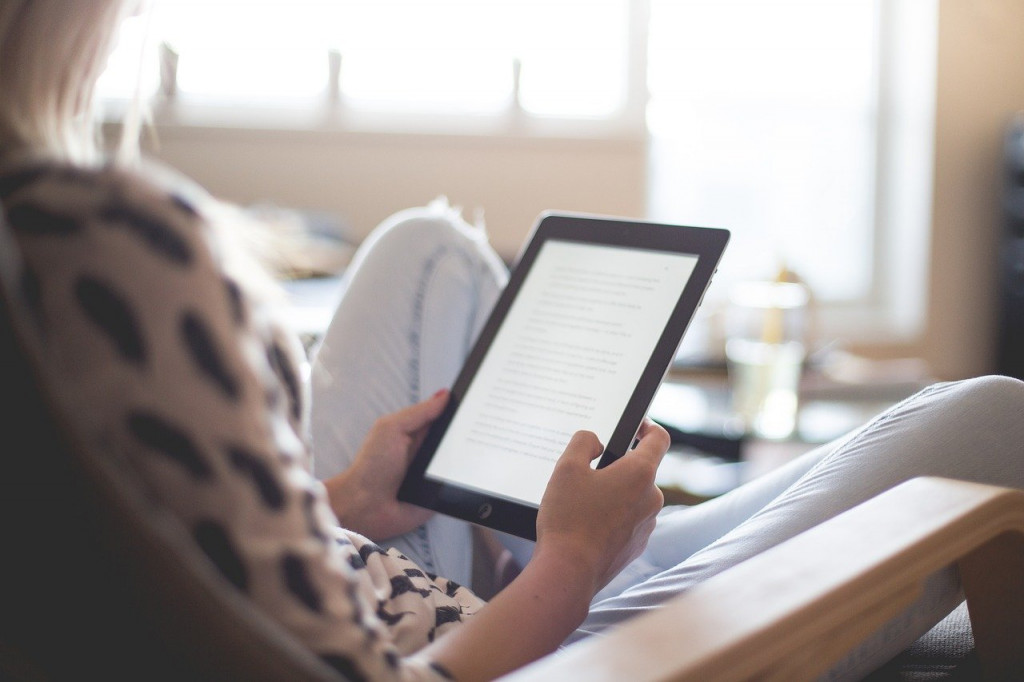Au delà des fonctions traditionnelles, les PDF offrent un large éventail de capacités moins connues de l’utilisateur moyen. Du bureau à la salle de classe en passant par vos tâches quotidiennes, les PDF peuvent être utilisés pour pratiquement tout. Nous avons réuni notre équipe et arraché 10 de nos astuces PDF préférées pour être sûrs que vous en tiriez le meilleur parti. Pour plus d’informations sur odt to pdf et comment convertir vos fichiers ODT en format PDF
1. Convertir un PDF pour le visualiser sur votre Kindle
Utilisateurs de Kindle – je parie que vous ne saviez pas qu’Amazon convertit un fichier PDF dans un format disponible pour le visualiser sur votre Kindle. Si votre génération de Kindle ne convertit pas automatiquement les fichiers en PDF, tout ce que vous avez à faire est d’envoyer un e-mail à votre adresse électronique Kindle avec le document joint et d’inclure le mot « convertir » dans l’objet. Ce n’est peut-être pas aussi précis que la fonction de conversion de Nitro, mais ça fera l’affaire en cas de besoin !
2. Transformez vos notes de tableau blanc en PDF
Si vous n’avez pas le temps ou l’énergie de recopier toutes les notes du tableau blanc, prenez une photo du tableau blanc avec votre téléphone, puis téléchargez l’image sur votre compte. Maintenant que votre image se trouve dans votre compte, vous pouvez y accéder à partir de n’importe quel navigateur sur n’importe quel appareil – ou vous pouvez choisir de la télécharger au format PDF. Beaucoup de gens ne réalisent pas que c’est quelque chose qu’ils peuvent faire. Il n’y a pas que les notes sur un tableau blanc que vous pouvez transformer en PDF, vous pouvez également numériser des livres ou d’autres documents et les transformer en PDF, en utilisant quelque chose comme ce scanner de documents. Cela rend certainement la vie des gens beaucoup plus facile quand ils n’ont pas à copier les choses eux-mêmes et au lieu de cela, ils peuvent simplement les numériser.
3. Soyez créatif avec les patrons de couture PDF
Achetez et téléchargez un patron de couture PDF de votre site Web d’arts et d’artisanat préféré sur votre ordinateur. Imprimez le PDF et commencez à suivre le patron pour créer un chef-d’œuvre artistique. Des vêtements aux sacs en passant par les housses de canapé, les patrons de couture PDF vous permettront de tout faire.
4. Enregistrez des fichiers PDF directement sur Dropbox, Google Drive et OneDrive
Nous ne sommes pas enchaînés à nos bureaux, pourquoi nos documents le seraient-ils ? Vous pouvez enregistrer des fichiers PDF directement sur leurs comptes de stockage en nuage pour y accéder partout et à tout moment.
5. Téléchargez vos épingles Pinterest en PDF
Si vous craignez de perdre un jour toutes vos épingles Pinterest adorées, ne vous inquiétez pas ! Assurez-vous d’aller sur un seul tableau à la fois et appuyez sur Ctrl+P pour faire apparaître la boîte d’impression. Réglez l’option d’impression et sélectionnez « Imprimer en PDF », puis « Toutes les pages ». Enregistrez et répétez l’opération pour tous vos tableaux !
6. Personnalisez votre PDF pour qu’il ressemble à du papier pour bloc-notes
Si vous souhaitez prendre des notes de manière numérique, téléchargez des modèles de bloc-notes PDF personnalisés sur le site Web Generated Paper. Ce site Web propose des modèles PDF gratuits pour le papier ligné, le papier millimétré, les feuilles de musique, les cartes de visite, etc.
7. Créez des PDF d’articles Wikipédia
Si vous avez toujours voulu accéder aux articles Wikipédia hors ligne, c’est désormais possible. Allez dans la section « Imprimer/exporter » du menu de navigation gauche de Wikipédia, puis cliquez sur « Télécharger en PDF » afin d’exporter l’article en tant que document PDF. À partir de là, vous pouvez accéder à vos articles Wikipédia préférés avec ou sans connexion Internet.
8. Convertissez vos photos Instagram en PDF
Si vous souhaitez réaliser un scrapbook ou un album photo à partir de vos photos Instagram, rendez-vous sur un site de conversion Instagram en PDF, connectez-vous à votre compte et choisissez les images que vous souhaitez convertir en un fichier PDF de haute qualité. Imprimez et organisez vos photos pour préserver tous vos souvenirs.
9. Créez un livre à feuilleter en ligne à partir de PDF
Epicez votre lecture et votre apprentissage en ligne avec FlipSnack. Connectez-vous à FlipSnack et transformez vos fichiers PDF en un folioscope interactif en ligne pour éliminer les défilements fastidieux. Que vous cherchiez à pimenter vos documents marketing ou à organiser vos notes académiques, FlipSnack est un outil formidable.